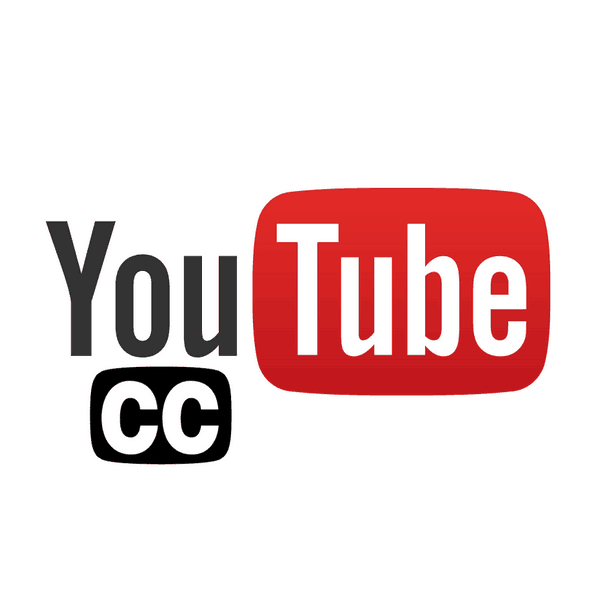افزودن زیرنویس به ویدیوها در YouTube
اغلب فیلم ها در یوتیوب دارای پشتیبانی صوتی در زبان روسی یا دیگر زبان ها هستند. اما گاهی اوقات فردی در یک ویدیو می تواند به سرعت صحبت کند یا کاملا مشخص نیست و برخی از معنی از دست رفته است. برای این منظور، در YouTube یک تابع از جمله زیرنویس ها، و همچنین اضافه کردن آنها به ویدیوهای شما وجود دارد.
محتوا
افزودن زیرنویس به ویدیوی YouTube خود
یوتیوب کاربران خود را شامل می شود شامل زیرنویس های به صورت خودکار برای فیلم ها، و همچنین توانایی به صورت دستی اضافه کردن بلوک های متن. مقاله ساده ترین راه برای اضافه کردن نوشتارهای متن به ویدیوهای شما، و همچنین ویرایش آنها است.
همچنین ببینید:
تبدیل کردن زیرنویس ها در یوتیوب
افزودن زیرنویس به ویدیوی شخص دیگری در YouTube
روش 1: زیرنویس های خودکار یوتیوب
پلت فرم یوتیوب می تواند به طور خودکار زبان مورد استفاده در ویدیو را شناسایی کرده و آن را به زیرنویس تبدیل کند. حدود 10 زبان پشتیبانی می شوند، از جمله روسی.
جزئیات بیشتر: تنظیم زیرنویسهای YouTube
ورودی این ویژگی به شرح زیر است:
- به یوتیوب بروید و با کلیک کردن روی نماد خود، و سپس دکمه مربوطه به Creative Studio بروید.
- روی زبانه «ویدیو» کلیک کنید و به فهرست ویدیوهای اضافه شده خود بروید.
- ویدیو مورد علاقه را انتخاب کنید و بر روی آن کلیک کنید.
- به برگه "ترجمه" بروید ، زبان را انتخاب کنید، و همچنین کادر را علامت بزنید "به طور پیشفرض، کانال من را در این زبان نشان می دهد . " روی «تأیید» کلیک کنید .
- در پنجره ای که باز می شود، عملکرد این ویدیو را با کلیک بر روی «انجمن راهنما» فعال کنید . ویژگی فعال است



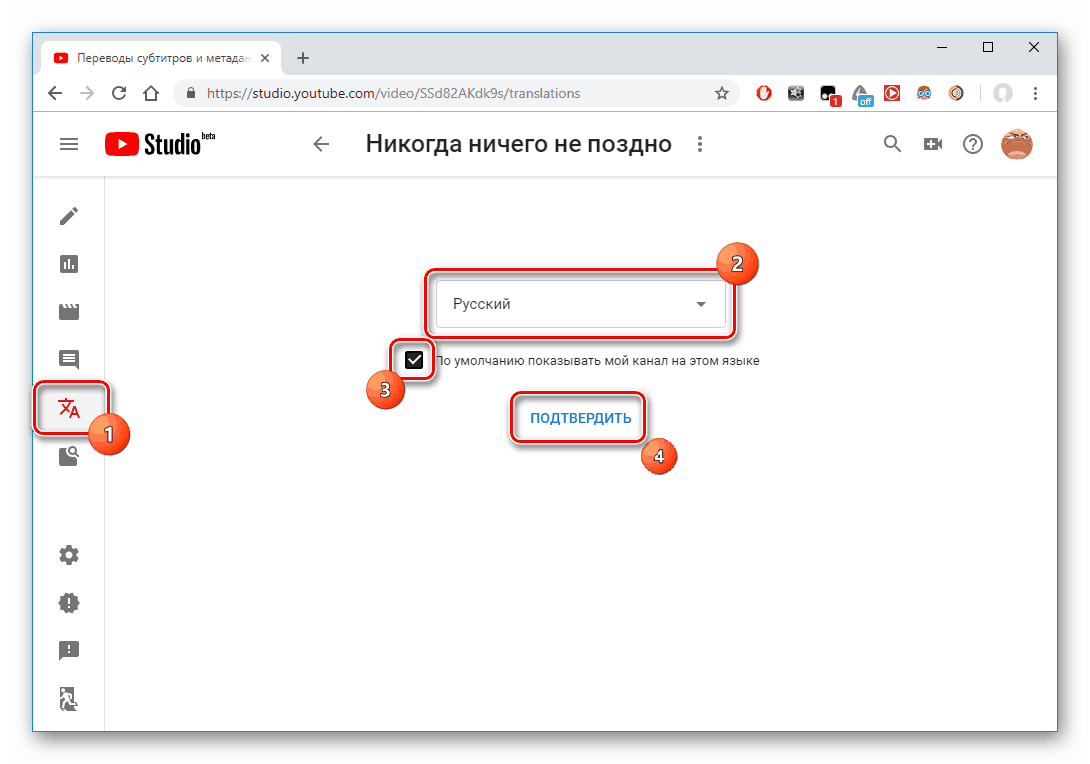
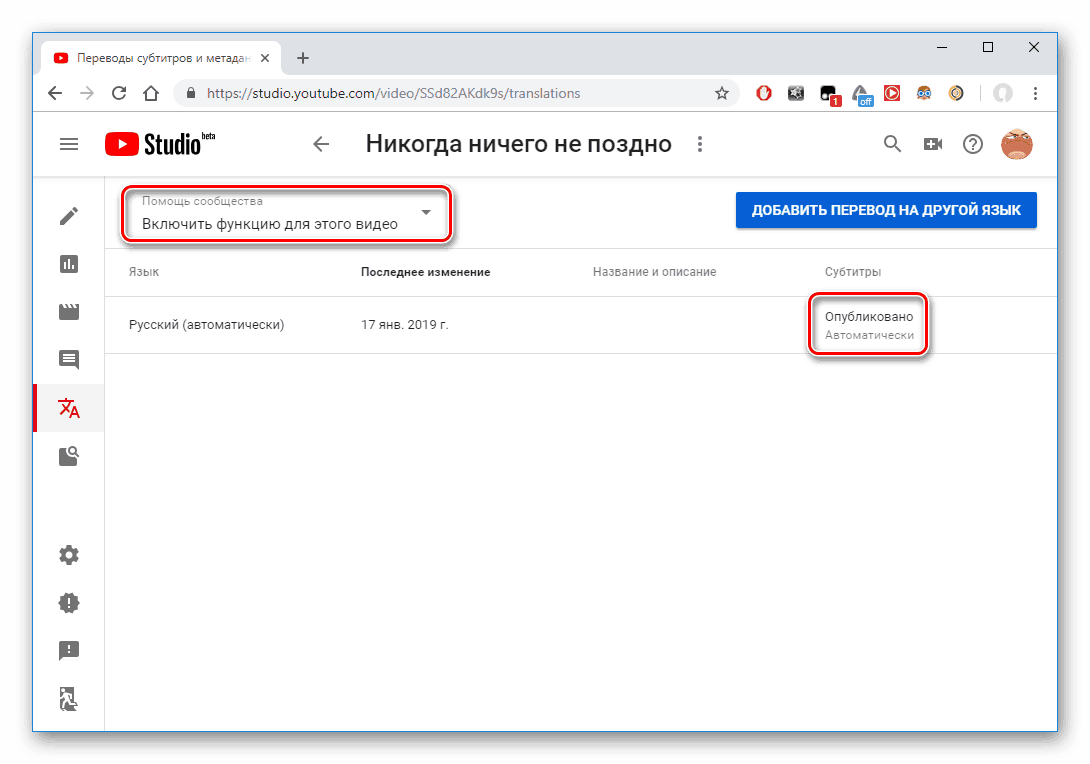
متاسفانه، تشخیص گفتار در YouTube به خوبی کار نمی کند، بنابراین اغلب لازم است که زیرنویس های خودکار برای ویرایش آنها قابل خواندن و قابل درک برای بینندگان باشد. برای انجام این کار، موارد زیر را انجام دهید:
- با کلیک کردن بر روی یک آیکون ویژه، کاربر به یک بخش خاص باز می شود که در یک تب جدید مرورگر باز می شود.
- روی «ویرایش» کلیک کنید. بعد از این، یک زمینه برای ویرایش باز خواهد شد.
- قسمت دلخواه را که می خواهید نوشتارهای ایجاد شده را تغییر دهید را انتخاب کنید و متن را ویرایش کنید. پس از کلیک بر روی علامت پلاس در سمت راست.
- اگر کاربر میخواهد عناوین جدیدی را اضافه کند و آنهایی را که قبلا ویرایش نکرده باشند، باید یک متن جدید را به یک پنجره خاص اضافه کند و با کلیک بر روی آیکون پلاس. شما می توانید از یک ابزار ویژه برای حرکت در اطراف ویدیو و کلید های میانبر استفاده کنید.
- پس از ویرایش، روی «ذخیره تغییرات» کلیک کنید.
- در حال حاضر، هنگام مشاهده، بیننده می تواند هر دو زیرنویس روسی که در ابتدا ایجاد شده و در حال ویرایش توسط نویسنده آن را انتخاب کرده است را انتخاب کند.
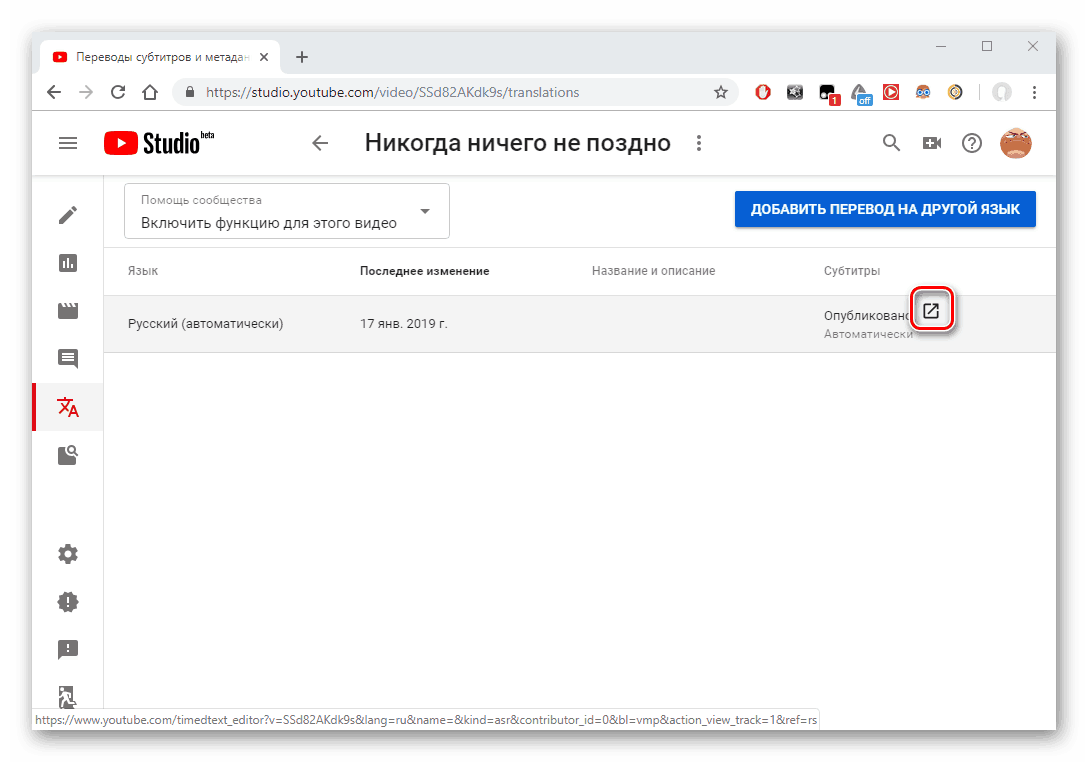
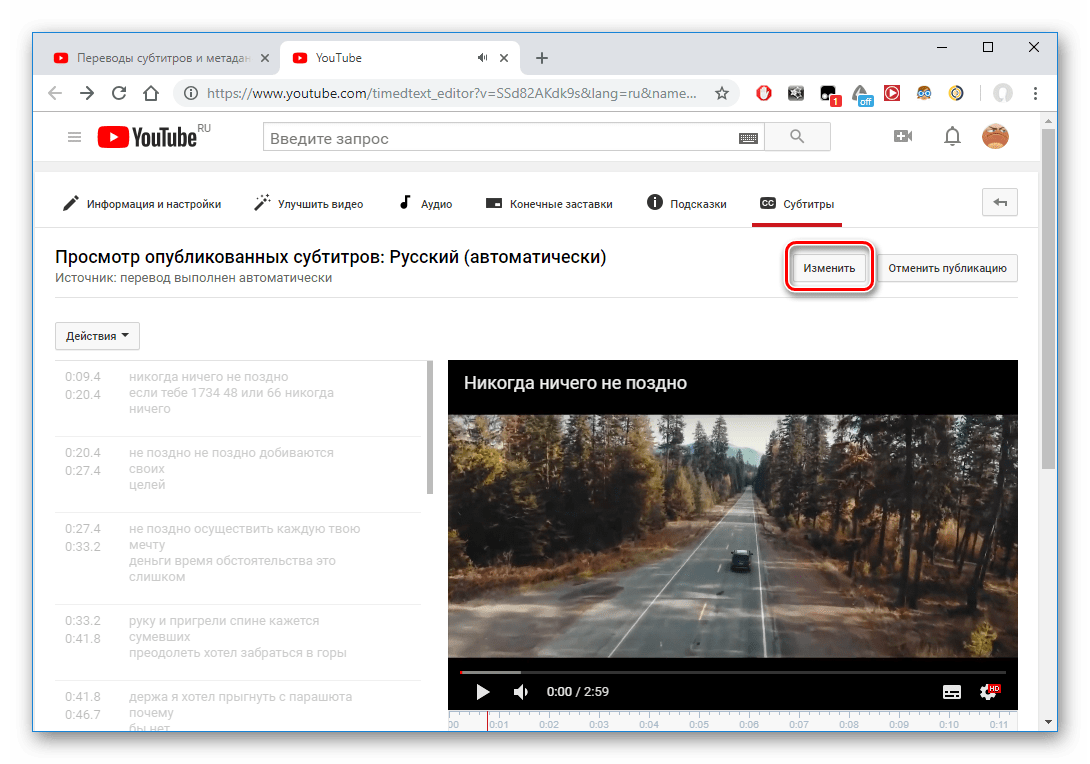
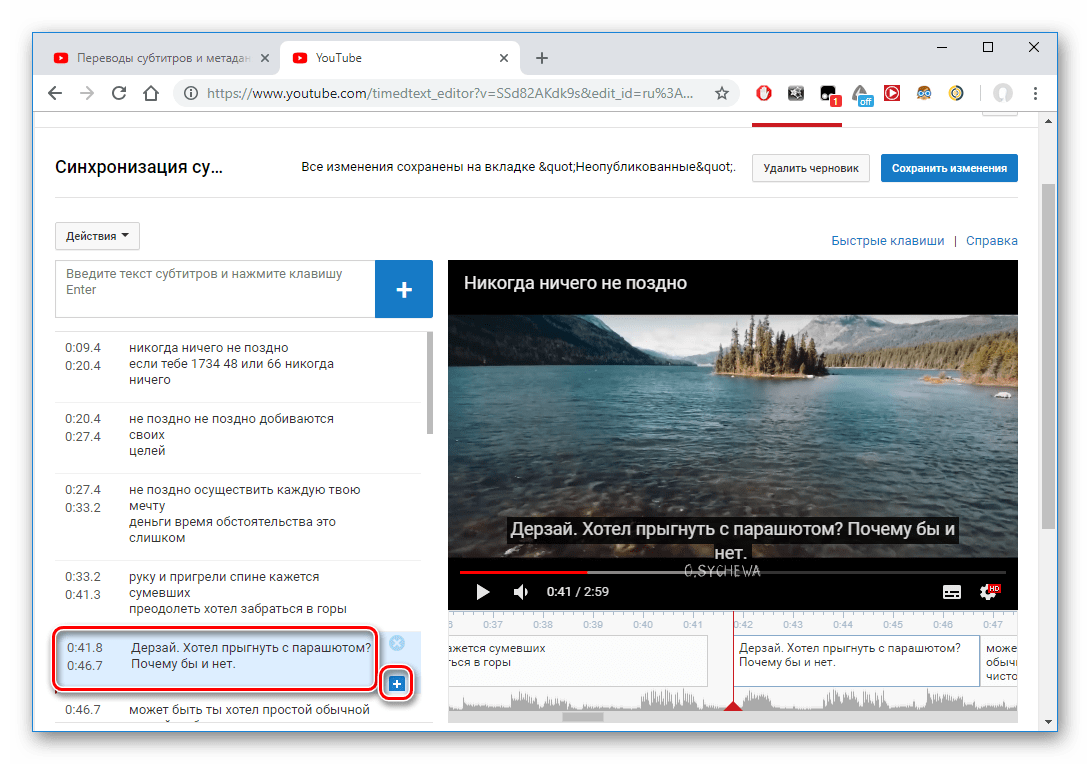
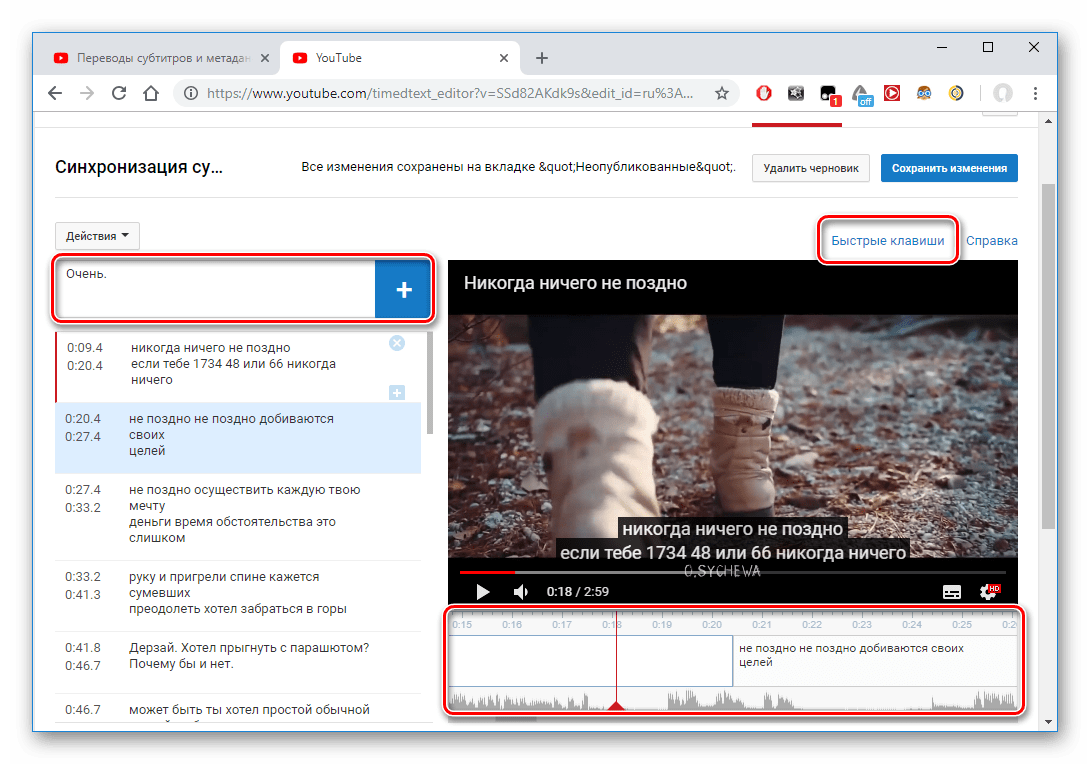

همچنین ببینید: اگر ویدیو در یوتیوب کند می شود، چه کاری انجام دهیم؟
روش 2: به صورت دستی زیرنویس ها را اضافه کنید
در اینجا کاربر از "ابتدا" کار می کند، یعنی، او به طور کامل متن را بدون استفاده از زیرنویس های خودکار اضافه می کند، و همچنین با فریم زمان سازگار است. این فرایند زمان بیشتری دارد و طولانی است. برای رفتن به کتابچه راهنمای افزودن تب باید به:
- به یوتیوب بروید و از طریق نماد خود به استودیوی خلاقانه بروید.
- برای دسترسی به لیستی از فیلم های دانلود شده، به برگه «ویدیو» بروید.
- یک ویدیو انتخاب کنید و روی آن کلیک کنید.
- به قسمت «سایر توابع» بروید - «ترجمه زیرنویسها و ابردادهها» .
- در پنجره ای که باز می شود، روی "اضافه کردن زیرنویس های جدید" کلیک کنید - "روسی" .
- برای ورود به برگه برای ایجاد و ویرایش، روی «وارد کردن دستی» کلیک کنید.
- در زمینه های خاص، کاربر می تواند متن را وارد کند، از جدول زمانی استفاده می کند تا به بخش های خاصی از ویدیو بروید و همچنین کلید های میانبر.
- در پایان، تغییرات را ذخیره کنید.





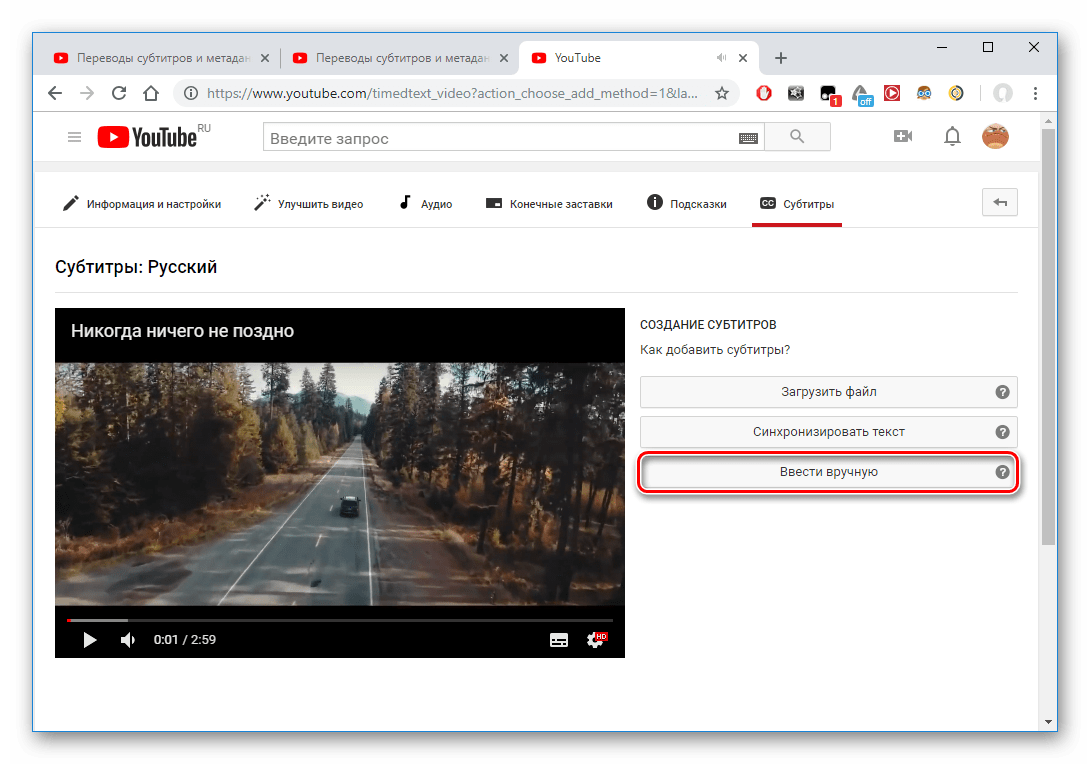
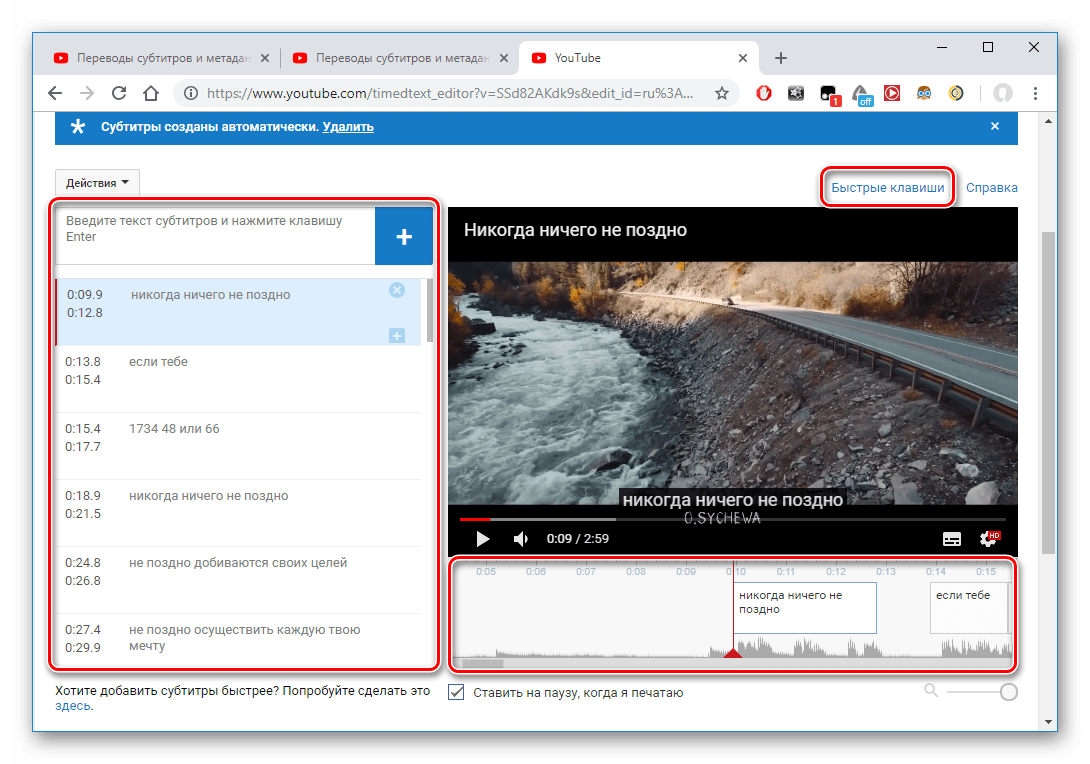

همچنین ببینید: حل مشکل با آپلود ویدئو طولانی به یوتیوب
متن زیرنویس را با ویدیو همگام سازی کنید
این روش شبیه به دستورالعمل قبلی است، اما همگام سازی خودکار متن را با توالی ویدیو فرض می کند. یعنی، زیرنویس ها به فواصل زمانی در ویدیو تنظیم می شوند که باعث صرفه جویی در وقت و تلاش می شود.
- در YouTube، ابزار «خلاق استودیو» را باز کنید .
- به بخش "ویدئو" بروید .
- یک فایل ویدئویی را انتخاب کرده و روی آن کلیک کنید.
- باز کردن سایر ویژگی ها - ترجمه زیرنویس ها و متادیتا .
- در پنجره، روی "اضافه کردن زیرنویس های جدید" کلیک کنید - "روسی" .
- روی "متن همگام سازی" کلیک کنید.
- در پنجره ویژه، متن را وارد کنید و روی «همگام سازی» کلیک کنید.





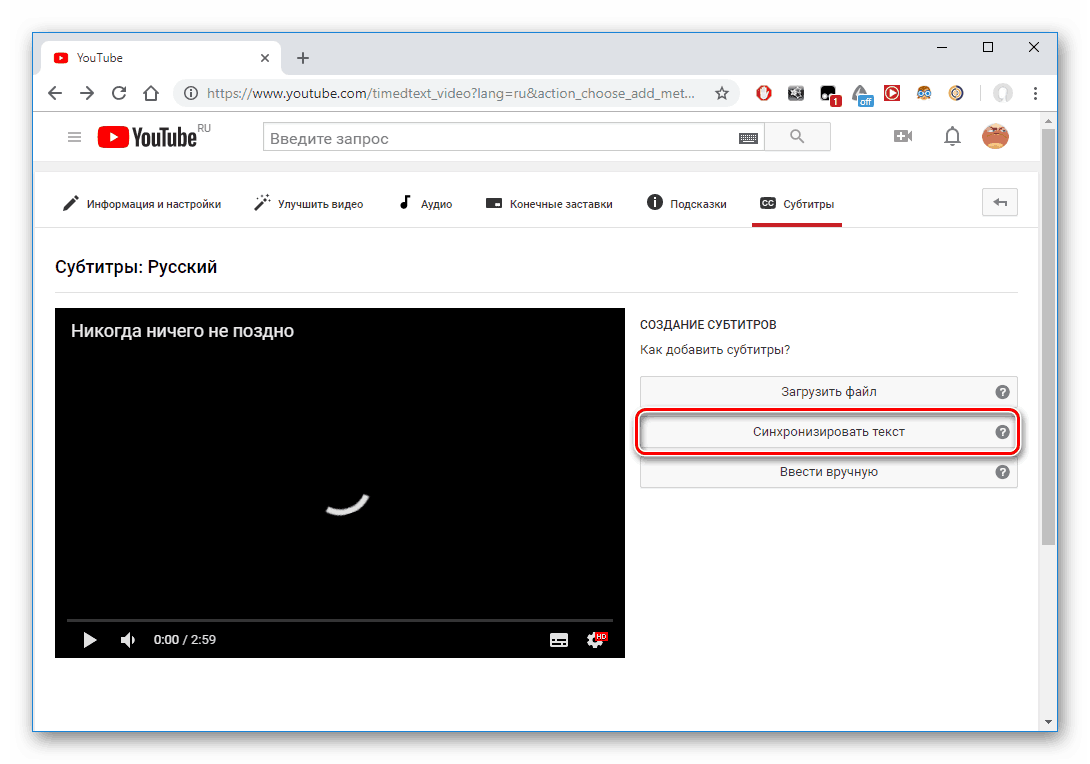
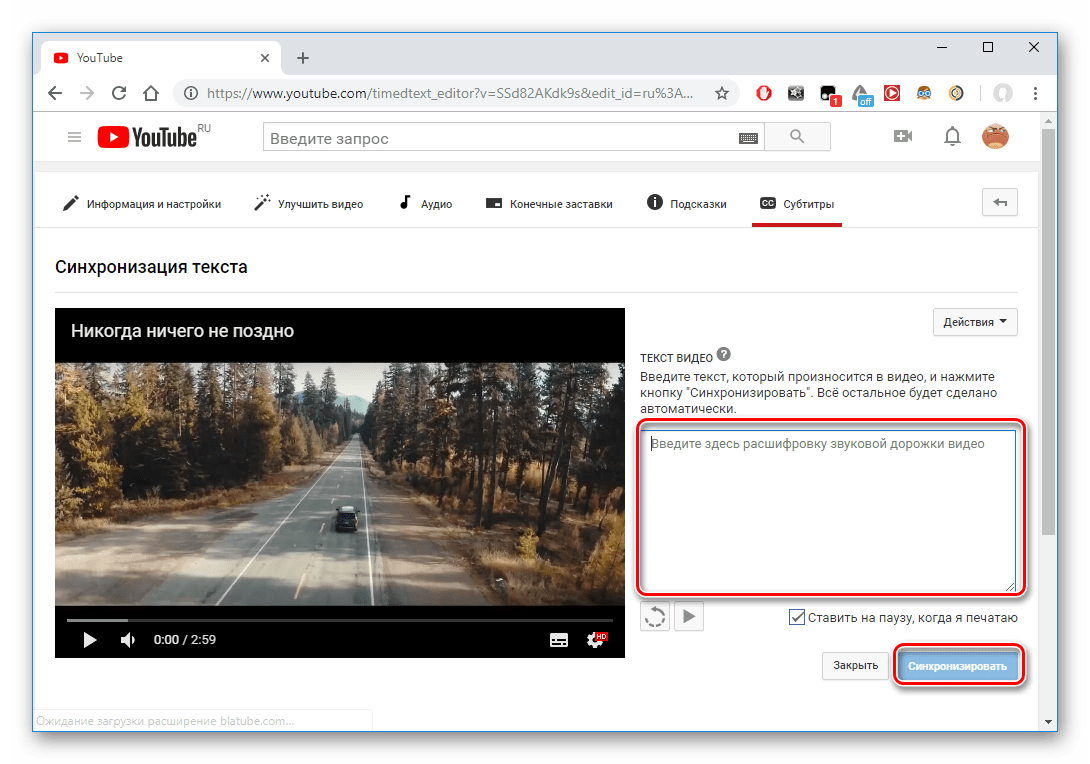
روش 3: دانلود زیرنویس های به پایان رسید
این روش فرض می کند که کاربر قبلا زیرنویس ها را در یک برنامه شخص ثالث ایجاد کرده است، یعنی یک فایل آماده شده با یک پسوند SRT ویژه دارد. شما می توانید یک فایل با این برنامه افزودنی در برنامه های خاص مانند Aegisub، Subtitle Edit، Subtitle Workshop و دیگران ایجاد کنید.
جزئیات بیشتر: نحوه بازکردن زیرنویس در قالب SRT
اگر یک کاربر قبلا چنین فایلی داشته باشد، در YouTube باید موارد زیر را انجام دهد:
- بخش "خلاق استودیو" را باز کنید .
- به «ویدیو» بروید ، که در آن تمام سوابق اضافه شده شما قرار گرفته است.
- ویدیویی را که میخواهید زیرنویسها را اضافه کنید را انتخاب کنید.
- به «سایر ویژگیها» بروید - «ترجمه زیرنویس و متادیتا» .
- در پنجره ای که باز می شود، روی "اضافه کردن زیرنویس های جدید" کلیک کنید - "روسی" .
- روی "بارگذاری پرونده" کلیک کنید.
- فایل با پسوند را انتخاب کنید و آن را باز کنید. سپس دستورالعملهای YouTube را دنبال کنید.





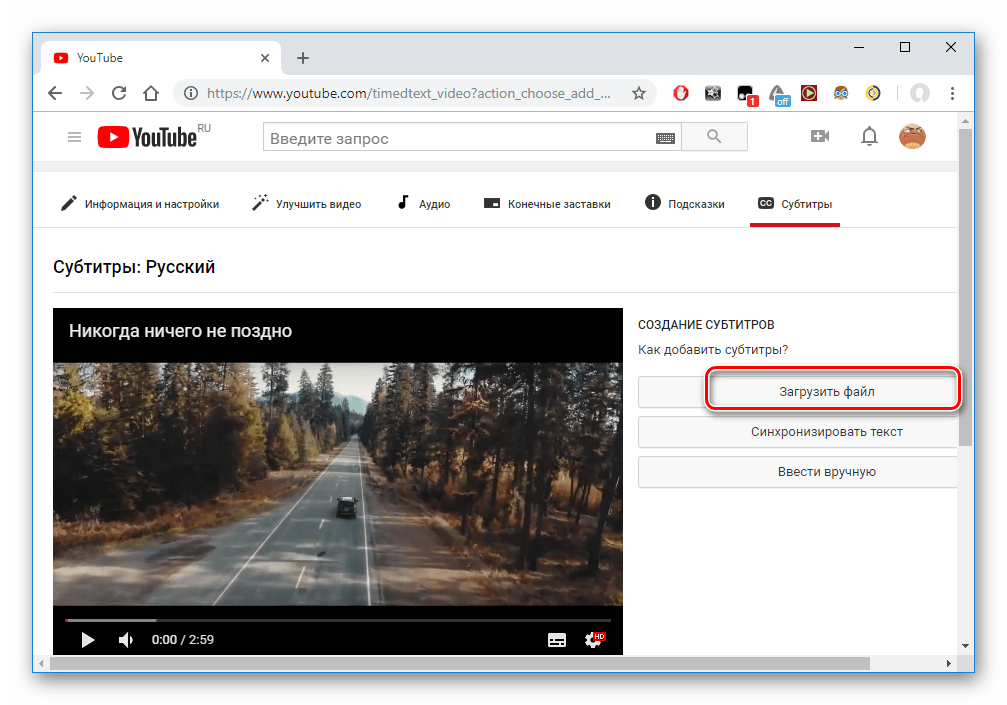
افزودن زیرنویس های دیگر کاربران
ساده ترین گزینه اگر نویسنده نمی خواهد در زیرنویس های متن کار کند. اجازه دهید بینندگان آن را انجام دهند. او نباید نگران باشد، زیرا هر گونه تغییرات توسط یوتیوب پیش از آن بررسی شده است. برای اینکه کاربران بتوانند متن را اضافه و ویرایش کنند، باید ویدیو را برای همه باز کنید و این مراحل را دنبال کنید:
- از طریق منو به «خلاق استودیو» بروید ، با کلیک کردن بر روی نماد، به «تماس» بروید.
- برگه «ویدیو» را باز کنید که تمام ویدیوهای شما را نمایش می دهد.
- ویدیو را که تنظیم می کنید تغییر دهید باز کنید.
- به صفحه "سایر توابع" بروید و روی پیوند "ترجمه زیرنویس ها و ابرداده ها" کلیک کنید.
- در زمینه مشخص شده باید "ممنوع" باشد. این بدان معنی است که در حال حاضر سایر کاربران میتوانند زیرنویس را به ویدیو کاربر اضافه کنند.




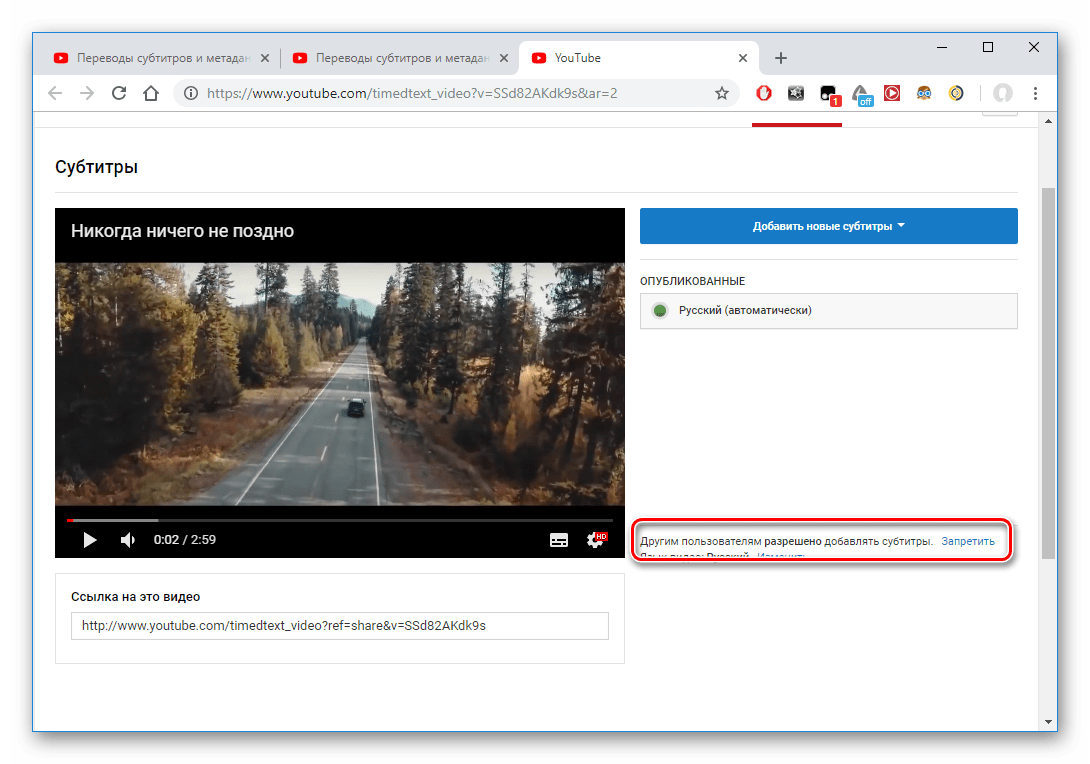
همچنین ببینید: نحوه حذف زیرنویس ها در یوتیوب
بنابراین، در این مقاله، در مورد چگونگی اضافه کردن زیرنویس به فیلم ها در YouTube مورد بحث قرار گرفت. هر دو ابزار استاندارد از منابع خود و توانایی استفاده از برنامه های شخص ثالث برای ایجاد یک فایل متنی به پایان رسیده است.